
iPhone iOS14 の機能を活用してホーム画面をカスタマイズする。
iOS14のアップデートでホーム画面のカスタマイズ機能が格段に向上し、ウィジェットをホーム画面に追加したり、アプリのアイコンの画像変更が可能となるなど、ユーザーが存分にカスタマイズを楽しめる仕組みになりましたので早速実践してみました。
所有しているのは iPhone 8、ケースにはブラウンのレザーケース(左利き用)を愛用しているので、次のサイトを参考にして早速実践してみました。(ブラウンのグラデーションの付いた壁紙もこのサイトからダウンロードさせていただきました。ありがとうございます!)
カスタマイズしたホーム画面
時間はかかりましたが、色々なサイトを参照しつつ、色々なツールを駆使して、レザーケースと相性も良いホーム画面が完成しました。

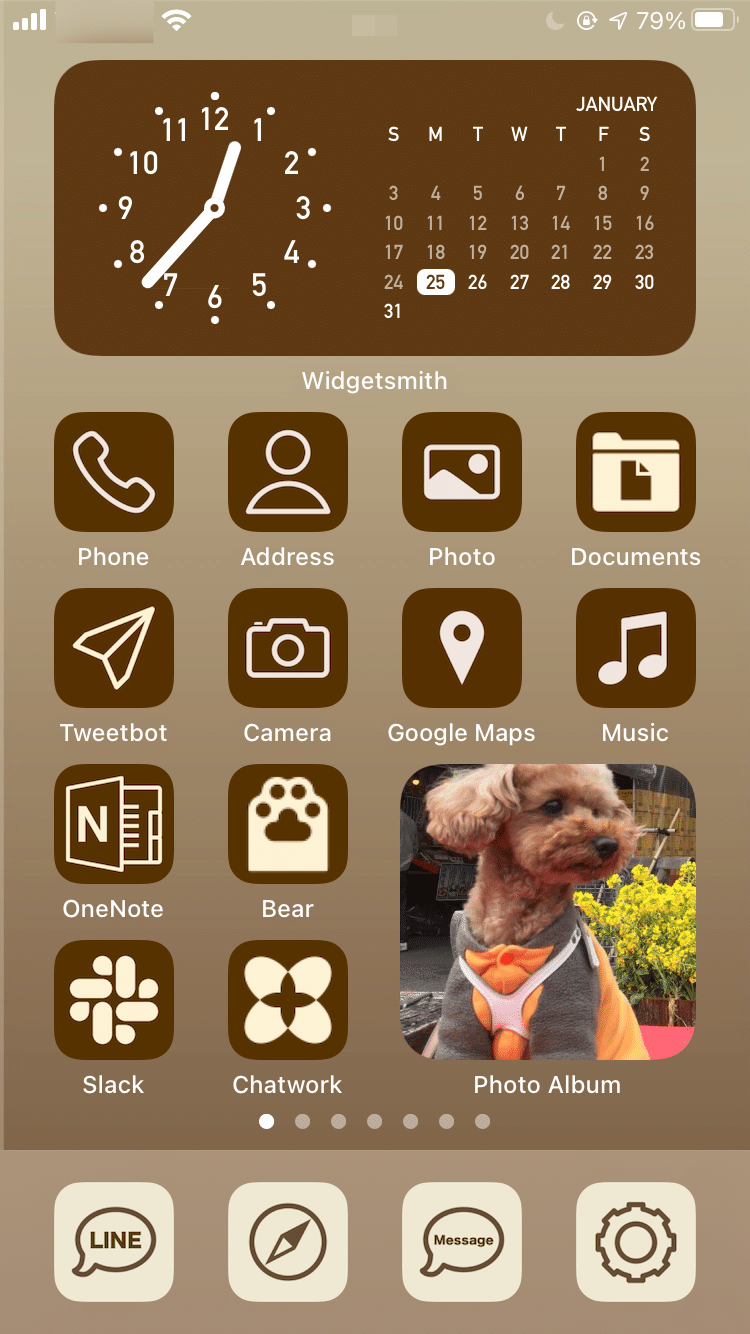
ホーム画面カスタマイズに使用したツール(アプリ)やサービスついて紹介します。
ウィジェット機能 ~「Widgetsmith」
フォトウィジェット ~「Photo Album」
アイコン作成 ~「ショートカット アイコン着せ替え」
アイコン作成 ~「icons8」
アイコン変更 ~「ショートカット」
Widgetsmith ~ ウィジェット機能
ホーム画面上部のカレンダーウィジェットは Widgetsmith というアプリで作成しました。
Widgetsmith は好みのウィジェットを作成してホーム画面をデザインするのに便利な多機能ウィジェットアプリで iOS14と同時期に公開され、直後から人気が爆発しました。基本的な機能は無料、ユーザー登録などの必要もなくフリーで使うことができます。
日本語に対応していないのでメニューが英語ですが、操作方法を覚えれば自分好みのウィジェットを自由自在に作ることができます。

ホーム画面のカレンダーは、デフォルトでブラウン色がありましたので、フォントなどを少しカスタマイズしただけです。

ダウンロード:widgetsmith
Photo Album ~ フォトウィジェット
アルバムの中に追加した写真(複数枚の指定が可能)をウィジェットで表示することができます。
また、アルバムに写真を追加する際にトリミングすることもできるので、ウィジェットの大きさや表示したい部分に合わせて写真を編集できます。



私は愛犬の写真をアルバム化して中型ウィジェットで表示させています。iPhone を開くたびに表示される写真がランダムに変わっていくので、見るたびにホッコリできます。
ダウンロード: Photo Album(フォトウィジェット)
ショートカット アイコン着せ替え - アプリアイコン作成
アイコン画像を作成するアプリです。作成できるアイコンの種類は限られますが、好みのブラウン色のアイコンを簡単に作成することができました。



アップデートにより徐々にアイコンの種類も増えています。Proバージョンを購入することで既存のアイコンの色を変更したり透明アイコンも作成できるようになるみたいです。
ダウンロード: ショートカット アイコン作成
icons8 ~ アイコンデザイン・ダウンロード
3万点を超えるアイコンを無料で商用利用できるサイトです。
シンプルなデザインのものからカラーのアイコンまで種類が豊富で、日々新たなアイコンが追加されています。
アイコンや背景の色を変更したり、枠や文字などを追加したりすることができるので、好みの配色のアイコンをデザインすることができます。
私は以下の手順でアイコンをカスタマイズしました。







ショートカット ~ アイコン変更
iOS13で追加されたAppleのショートカットアプリです。iOS14で機能が強化され、ホーム画面に並ぶアイコン(見た目上)を変更することができるようになりました。

ただし、この方法は「アプリのアイコンを変更する」のではなく、あくまでも「アプリを開くショートカットフローに好みのアイコンを割り当てる」という設定であるため、変更したアプリアイコンをタップすると、一度ショートカットアプリが開きます。
画面上部にショートカット経由で起動していることを示すウィンドウが1秒ほど表示されます。Safari の場合、検索キーワードを入力する部分が隠れてしまうので地味に待たされます。

また、アイコンの横に未読メール数などの「バッジを表示することができない」ことにも注意する必要があります。

ショートカットを活用したアイコンの変更方法は以下のとおりです。


いかがでしたでしょうか?それほど難しい操作や設定も必要とせず、しかも無料でここまでホーム画面をカスタマイズすることができます。

革製品が大好きな自分にとってはホーム画面を開くたびにテンションの上がるカスタマイズをすることができました。
